
Michael Cain
0
2516
307
Outlook düzgün başlatılamıyorsa, gelen kutunuzu onarmanız gerekebilir. Ayrıca, Outlook, PST dosyalarınızla ilgili çeşitli sorunları gidermenize yardımcı olacak yerleşik bir Onarım Aracı sunar ve size nasıl kullanılacağını göstereceğiz.
Onarım Aracı yardımcı olmazsa, gelen kutunuzu onarabilecek veya Office'e güncelleme veya eklentileri devre dışı bırakma gibi Outlook'a erişmenize yardımcı olabilecek diğer sorun giderme adımlarını da inceleyeceğiz..
Outlook dosyalarını onarma konusunda paylaşacak kendi ipuçlarınız varsa, lütfen aşağıdaki yorumlar bölümünde bize bildirin..
Aracı Kullanmanız Gerekiyor mu??
Outlook'u başlatırken gördüğünüz hata değişebilir. Çoğu, özellikle size PST dosyasıyla ilgili bir sorun olduğunu söyleyecektir. Hatalardan bazı örnekler:
- [PST dosya yolu burada] dosyasında hatalar tespit edildi. Outlook'tan ve posta etkin olan tüm uygulamalardan çıkın ve sonra Gelen Kutusu onarım aracını kullanın..
- [Burada PST dosya yolu] dosyası bir Outlook veri dosyası değil (.pst).
- Microsoft Office Outlook başlatılamıyor. Outlook penceresi açılamıyor. Klasör kümesi açılamıyor. Operasyon başarısız.
Hata, özellikle bir PST dosyasında bir hata veriyorsa, Onarım Aracını kullanmanız gerekir. Ama olmasa bile, yine de denemeye değer.
Onarım Aracını Kullanma
Öncelikle, onarmak istediğiniz PST dosyasının nerede saklandığını bulmanız gerekir. Bu klasör yolu çoğu zaman aldığınız hata iletisinde sağlanır. Outlook sürümünüze bağlı olarak Microsoft Outlook Web Vs. Masaüstü: Hangisi Sizin İçin En İyisidir? Microsoft Outlook Web Vs. Masaüstü: Hangisi Sizin İçin En İyisidir? Outlook.com, Office Online ile ücretsiz gelen güçlü bir çevrimiçi e-posta istemcisidir. Ancak web üzerindeki Outlook masaüstü muadili ile rekabet edebilir mi? Outlook karşılaştırmamız, kendiniz karar vermenize yardımcı olacaktır. , aşağıdaki klasörde bulunmalıdır:
- Outlook 2007 ve öncesi: C: \ Kullanıcılar \% kullanıcı adı% \ AppData \ Local \ Microsoft \ Outlook \
- Outlook 2010 ve sonrası: C: \ Kullanıcılar \% kullanıcı adı%% \ Documents \ Outlook Dosyaları \
Şansınız yoksa, Dosya Gezgini'ni açın ve bir arama yapın Windows Masaüstü Araması için En Hızlı Araçlar Nedir? Windows Masaüstü Araması için En Hızlı Araçlar Nelerdir? Arama, kabul ettiğimiz ve çok güvendiğimiz dijital araçlardan biridir. Neyse ki, Windows kullanışlı bir arama özelliğine sahip. Üçüncü taraf araçları daha iyi ve daha hızlı olabilir mi? Testi yaptık. için *.Pasifik Zaman Dilimi Sisteminizdeki tüm PST dosyalarını iade etmek için.
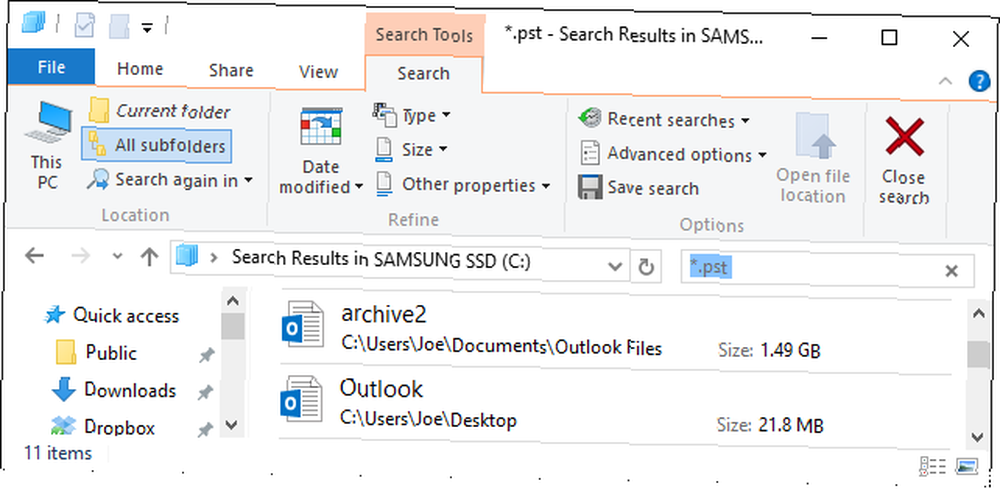
İkinci olarak, Onarım Aracını sisteminizde bulmanız gerekir. Varsayılan olarak Outlook ile birlikte kurulur, ancak gerçek konumu işletim sistemi türünüze ve Outlook sürümüne bağlı olarak değişir. Program scanpst.exe denir.
Genel olarak konuşursak, değiştirerek bu klasörlerden birinde olacaktır. XX Office sürümünüzle:
- C: \ Program Dosyaları \ Microsoft Office \ OfficeXX \
- C: \ Program Dosyaları \ Microsoft Office XX \ root \ officeXX \
Alternatif olarak, içinde göreceksiniz Program Dosyaları (x86) eşdeğer. Bulamazsanız, Windows Gezgini'nin Az Bilinen Özellikleri Windows Dosya Gezgini'nin 10 Küçük Bilinen Özellikleri Windows Dosya Gezgini'nin Az Bilinen Özellikleri Windows Dosya Gezgini'nin düz görünümüyle sizi aldatmasına izin vermeyin. İstediğinden daha fazla aksiyon ve tweaks yapabiliyor! Size bunlardan bir demet gösterelim. sistem araması yapmak scanpst.exe'yi.
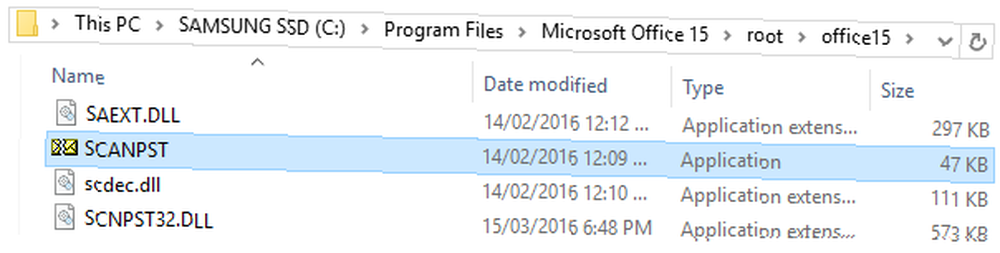
Başlamadan önce, Outlook'u ve herhangi bir Outlook dosyasını çalıştırabilecek diğer uygulamaları kapatın.
Şimdi hazırsın, başla scanpst.exe'yi. seçmek Araştır… , Outlook dosyanızı bulup seçin, Tamam'ı tıklatın. Açık, ve vur başla taramaya başlamak için. Bu araç çeşitli kontrollerle çalışır, ancak henüz dosyanızda değişiklik yapmaz.
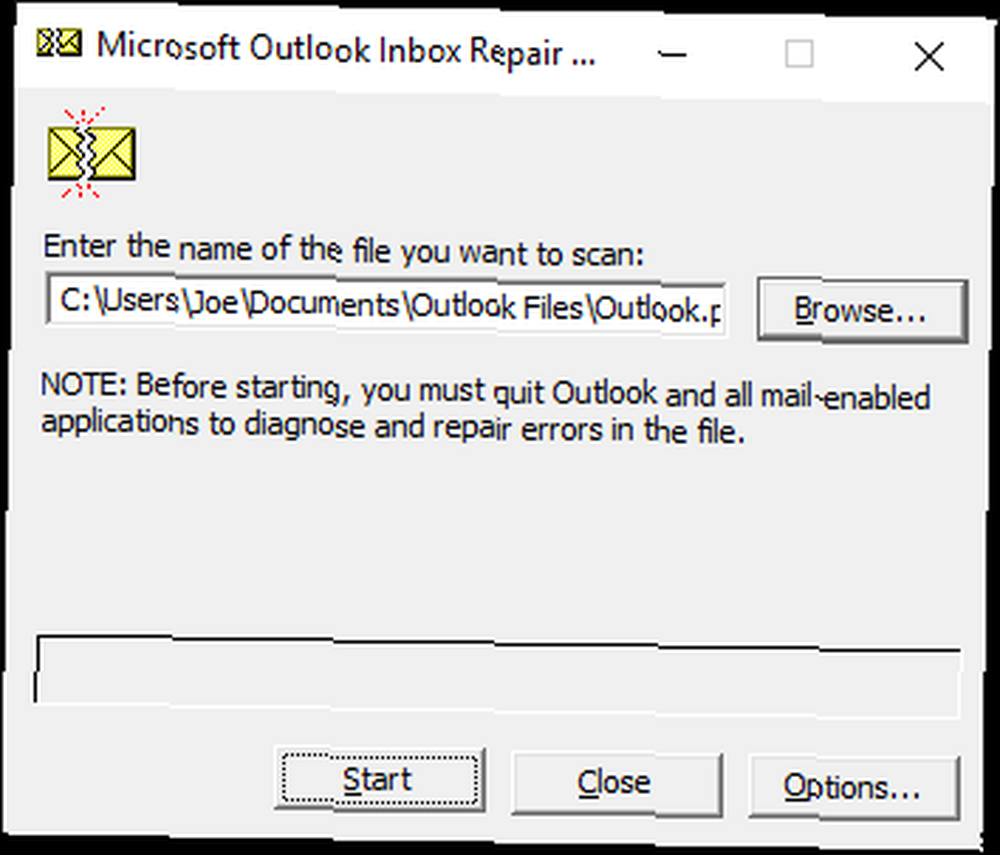
Tamamlandığında, dosyanın tarandığını bildiren bir mesaj alacaksınız. Mümkünse, dosyada hatalar olduğu da söylenir. Tıklayabilirsiniz Detaylar ... Bu hatalar hakkında daha fazla bilgi edinmek için, açıklama biraz belirsiz olabilir..
Sahip olduğunuzdan emin olun Onarmadan önce taranmış dosyayı yedekle işaretli. Bu araç dosyanıza daha fazla zarar vermemesine rağmen, üzgün olmaktan daha güvenli olmak daha iyidir.
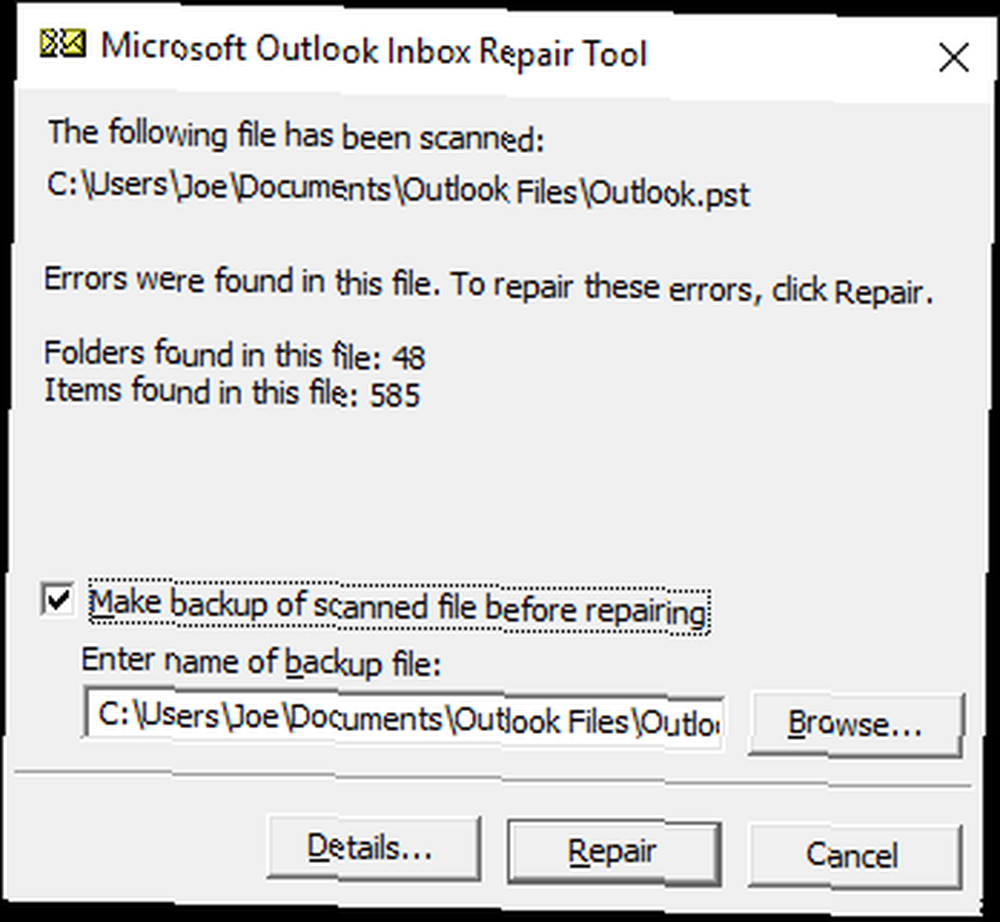
Hazır olduğunuzda tıklayın Tamir etmek. Büyüsünü yapmaya başlayacak ve büyük bir dosyayı tamir ediyorsanız biraz zaman alabilir, bu nedenle program yanıt vermiyor gibi göründüğünde endişelenmeyin.
Tamamlandığında, bir pencere okuması göreceksiniz Onarım tamamlandı. Birden fazla Outlook dosyanız varsa, bu işlemi her biri için tekrarlayın..
Artık umarım hatasız bir şekilde Outlook'u yeniden açabilirsiniz. E-postalarınız kurtarılmış olmasına rağmen, klasör yapılarının bulunmadığını görebilirsiniz. E-postalarınız Kayıp eşya bürosu bunun yerine klasör.
Sorun hala devam ediyorsa, daha fazla sorun giderme adımları için okumaya devam edin.
Daha fazla sorun giderme
Gelen Kutusu Onarım Aracı'nı kullanmak, Outlook'taki sorunları çözmediyse, aşağıdaki adımlar olabilir.
Office'i Güncelle
Office'i güncel tutarken Microsoft Office 2016'da Otomatik Güncelleştirmeler Microsoft Office 2016'da Otomatik Güncelleştirmeler Açıklaması Microsoft Office 2016, Microsoft Office 2016'da bir otomatik güncelleştirme özelliği ve Windows 10'a benzer bir dizi farklı hizmet kolu çalıştıracaktır. Office 2016 kurulumu. , böceklerin yamalarının yapılmasını ve güvenlik açıklarının kapatılmasını sağlayabilirsiniz. Bunlar Windows Update aracılığıyla sağlanabilir. Windows Güncellemesi Hakkında Her Son Şey Nasıl Bulunur? Windows Güncellemesi Hakkında Her Son Şey Nasıl Bulunur Salı günü bir ayda bir kez Microsoft, tüm Windows kullanıcılarına yönelik toplu güncellemeler yayınlar. Size güncellemeler ve hangi Windows Güncelleme ayarlarının farkında olmanız gerektiği hakkında nasıl bilgi toplayacağınızı göstereceğiz. , Office etkinleştirilmiş otomatik güncelleştirmelerin olup olmadığını kontrol edelim..
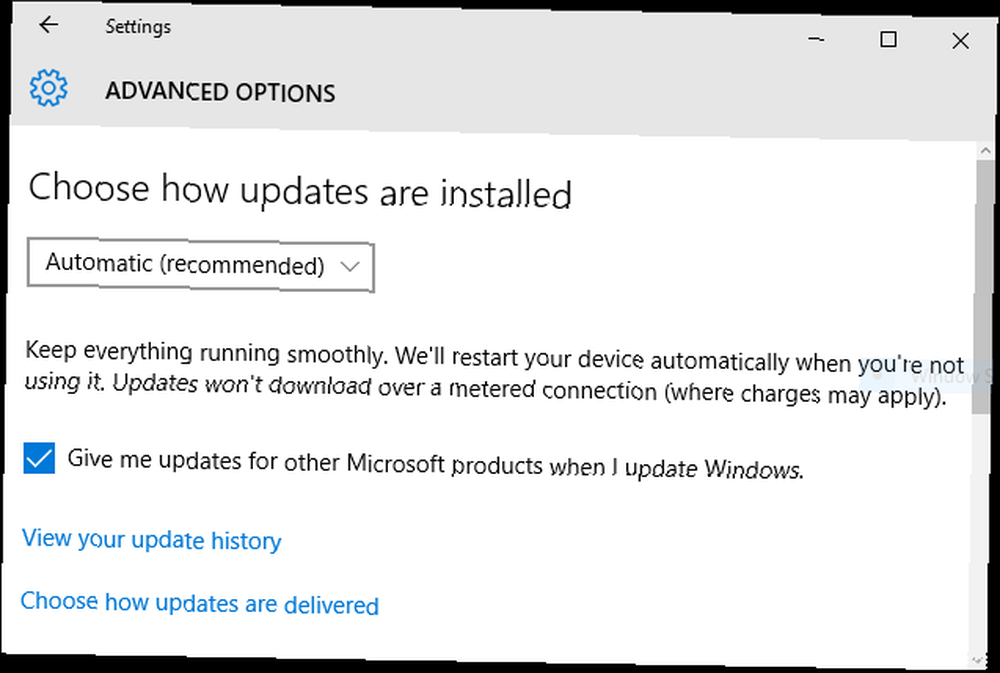
Windows 10'da, tuşuna basın. Windows Tuşu + I ve seç Güncelleme ve güvenlik. Sonra tıklayın Gelişmiş seçenekler ve için kutuyu işaretleyin Windows güncellerken diğer Microsoft ürünleri için bana güncellemeler ver. Sonra bir sayfa geri dönün ve Güncellemeleri kontrol et.
Windows 7 ve 8’de, Kontrol Paneli (Başlat menüsü veya Windows tuşu + X.) Seç Sistem ve Güvenlik, sonra Windows güncelleme. Click Ayarları değiştir ve kene Windows güncellerken diğer Microsoft ürünleri için bana güncellemeler ver.
Tamir Ofisi
Office ile ilgili sorunları onarmak için yerleşik bir araç çalıştırmayı deneyebilirsiniz. İlk önce, açtığınız tüm Office programlarını kapatın. Ardından Kontrol Panelini açın ve Programlar ve Özellikler (veya sadece bunun için bir sistem araması yapın.) Listeden Office sürümünüzü seçin ve ardından Tamam Değişiklik.
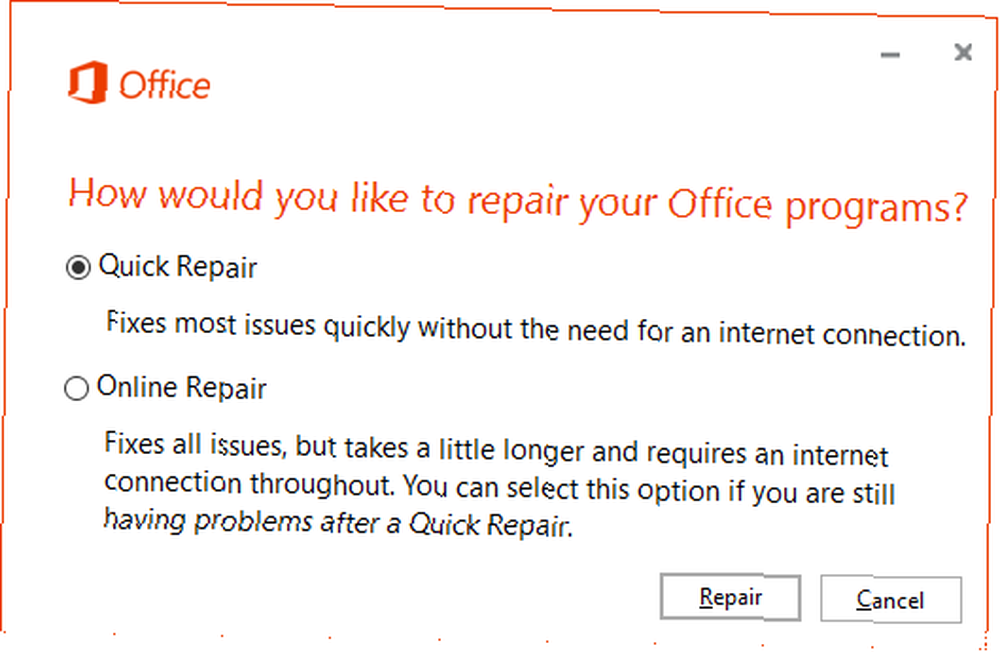
Açılan pencereden seçim yapmak için ideal seçeneğiniz Çevrimiçi Onarım. Bu bir İnternet bağlantısı gerektirir ve daha uzun sürmesine rağmen daha kapsamlı bir seçimdir. Çevrimdışı çalışıyorsanız ve başka seçeneğiniz yoksa, Hızlı Onarım.
Eklentileri Devre Dışı Bırak
Bir eklentinin Outlook'un düzgün yüklenmesini engelliyor olabilir. Bunun belirlenmesine yardımcı olmak için, bir sistem araması yapın. outlook.exe / güvenli ve sonucu seçin. Outlook başlatılırsa, Dosya> Seçenekler> Eklentiler. Pencerenin alt kısmında Yönet: COM Eklentileri ve tıklayın Gitmek… .
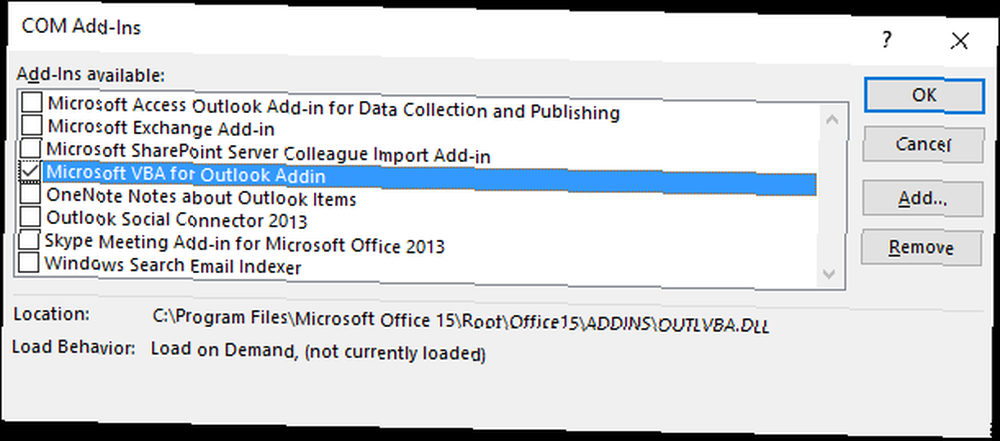
Tüm kutuları temizleyin ve ardından Tamam tamam. Outlook'u kapatın ve normal olarak yeniden açın. Sorun oluşmazsa, nedenlerden biri de eklentilerden biriydi. Sorunun tam olarak hangisi olduğunu bulmak için her bir eklentiyi işaretleyip sırayla Outlook'u yeniden yükleyebilirsiniz. Ardından, iyiliği devre dışı bırakmak için yukarıdaki adımları tekrar izleyin.
Outlook'u Sağlıklı Tutmak
Verilerinizi yedeklemek her zaman iyi bir uygulamadır; Outlook dosyalarınız farklı değil. PST dosyalarınız yedeklenirse, gelecekteki hatalar, canlı bir dosyayı onarmak yerine sağlıklı bir yedeklemeye geri yüklenerek çözülebilir. Bunun için iyi bir yedekleme aracı kullanabilirsiniz. PC'niz için Top 10 Yedekleme Yazılım Uygulamaları PC'niz için Top 10 Yedekleme Yazılım Uygulamaları PC'niz için ya da e-postayı yedeklemek için belirli bir program Mail Backup ile Tarayıcı ve Tarayıcı Profilleri .
Zaten Outlook'ta bitiyorsanız, alternatif e-posta uygulamalarını inceleme zamanı gelmiş olabilir. Masaüstü Bilgisayarınız için En İyi 5 Ücretsiz E-posta İstemcisi Masaüstü Bilgisayarınız için En İyi 5 Ücretsiz E-posta İstemcisi En iyi ücretsiz e-posta istemcisi ister misiniz? Windows, Mac ve Linux için en iyisi e-posta yazılımını hazırladık. . Aksi takdirde, Windows 8 ve üzeri Mail uygulaması gibi Windows 8'de Posta Uygulaması Nasıl Giderilir ve Sorun Giderilir Windows 8'de 8 Posta Yöneticisi Nasıl Kurulur ve Sorun Giderilir Mail uygulaması Yalnızca Hotmail, Windows Live veya Outlook gibi Microsoft hesaplarını desteklediğini düşünüyorsanız, yanılmışsınız. Windows 8 Mail uygulaması herhangi bir şey eklemenizi sağlar… .
Outlook gelen kutunuzu hiç onarmak zorunda kaldınız mı? Paylaşacak başka yöntemlerin var mı??
Image Credit: ThailandPhoto2 tarafından Shutterstock üzerinden alet kemeri











